一.NLB介绍(引用百度百科)
网络负载平衡 (Network Load Balancing,即NLB) 服务增强了 Web、FTP、防火墙、代理、×××和其他关键任务服务器之类的 Internet 服务器应用程序的可用性和可伸缩性。运行 Windows 的单个计算机可提供有限的服务器可靠性和可伸缩的性能。但是,通过将两个或多个运行一种 Windows Server 2003 家族产品的计算机资源组合为单个群集,网络负载平衡可以提供 Web 服务器和其他关键任务服务器所需的性能和可靠性。
二.NLB优点(引用网络资料)
1. 网络负载平衡允许你将传入的请求传播到最多达32台的服务器上,即可以使用最多32台服务器共同分担对外的网络请求服务。网络负载平衡技术保证即使是在负载很重的情况下它们也能作出快速响应。
2. 网络负载平衡对外只须提供一个IP地址(或域名)。
3. 如果网络负载平衡中的一台或几台服务器不可用时,服务不会中断。网络负载平衡自动检测到服务器不可用时,能够迅速在剩余的服务器中重新指派客户机通讯。此保护措施能够帮助你为关键的业务程序提供不中断的服务。可以根据网络访问量的增多来增加网络负载平衡服务器的数量。
网络负载平衡可在普通的计算机上实现。
三.配置环境
1. 在win7 64位系统上用VMware 11虚拟了2台win2003服务器。
2. 一台虚拟服务器,win2003 enterprise edition sp2,ip为10.10.20.142.
3. 另一台虚拟服务器,win2003 enterprise edition sp2,ip为10.10.20.70.
4. 虚拟机设置中的网络适配器选择的模式为桥接模式
5. 本案例的拓扑图如下:
四.详细配置步骤
注:共有两种方式配置NLB 。
第一种就是用win2003自带的 网络负载平衡管理器。在win2003中点击开始菜单,点击管理工具,然后找到 网络负载平衡管理器 打开。(或者在运行中输入 nlbmgr也可以打开网络负载平衡管理器)
还有一种方式是通过修改本地连接中属性窗体中的一些参数来实现的。
这里我先介绍第一种方式,这也是比较推荐使用的方式。
Ip地址,子网掩码等参数填写完整后,点击下一步。
这里可以继续点击下一步。
端口暂时没做过多设置,就用默认的,点下一步继续。
填写主机ip,点击链接,信息正确无误后点击下一步继续。
优先级范围是1到32,用网络负载平衡管理器 设置时是不会重复的,但是如果是通过本地连接中属性来修改的话就要注意了,各个主机的优先级不能设置为同一等级。这里的数字越小就说明等级越高,也就是越优先。点击完成后弹出如下界面。
刚刚配置完,系统需要一点时间配置,配置成功的界面应该是上图的样子,主机背景为绿色,如果是沙漏或者***则表明还没有配置完成或者有错误,状态栏应该显示 已聚合。
接下来再把另一台主机添加进集群。
选中域名右击,点击添加主机到集群
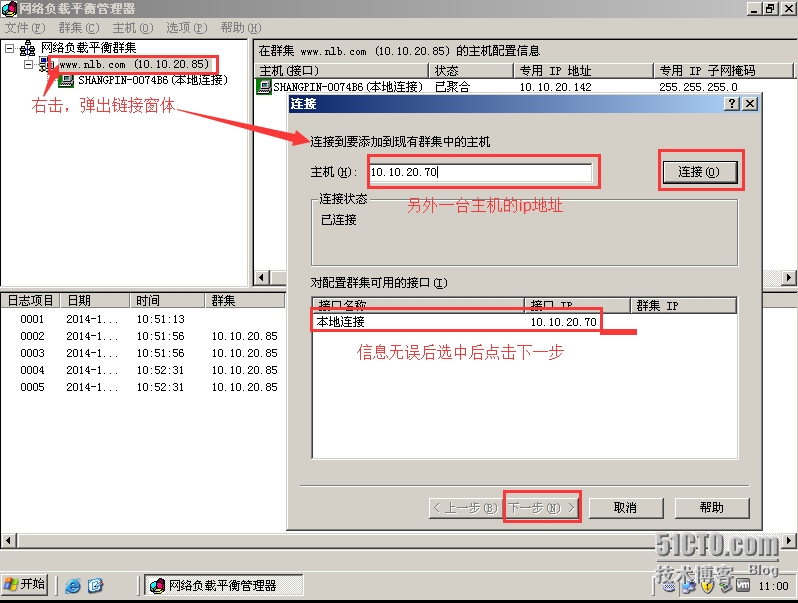 主机ip填写后点击链接,在下方显示出对应的信息后,确认没有问题则可以点击下一步
主机ip填写后点击链接,在下方显示出对应的信息后,确认没有问题则可以点击下一步
这里的优先级 1已经在上一台主机用掉了,所以这里只能从2开始。点击完成。
添加第二台主机后,可能第二台主机背景会是***,日志显示区域也可能会有报错信息,这时可以选中集群右击刷新即可。两台主机全部聚合则表示已经完成了。
注:用网络负载平衡管理器设置NLB,只需要在一台主机上设置即可,不需要在其他主机上再次进行配置。
2.用本地连接来设置NLB
配置ip等参数。
 2.把集群IP(VIP)添加到TCP/IP中。如下图,点击高级弹出高级TCP/IP设置,在IP地址栏中,点击添加按钮,把集群IP(10.10.20.85)添加进去。点击确认。
2.把集群IP(VIP)添加到TCP/IP中。如下图,点击高级弹出高级TCP/IP设置,在IP地址栏中,点击添加按钮,把集群IP(10.10.20.85)添加进去。点击确认。
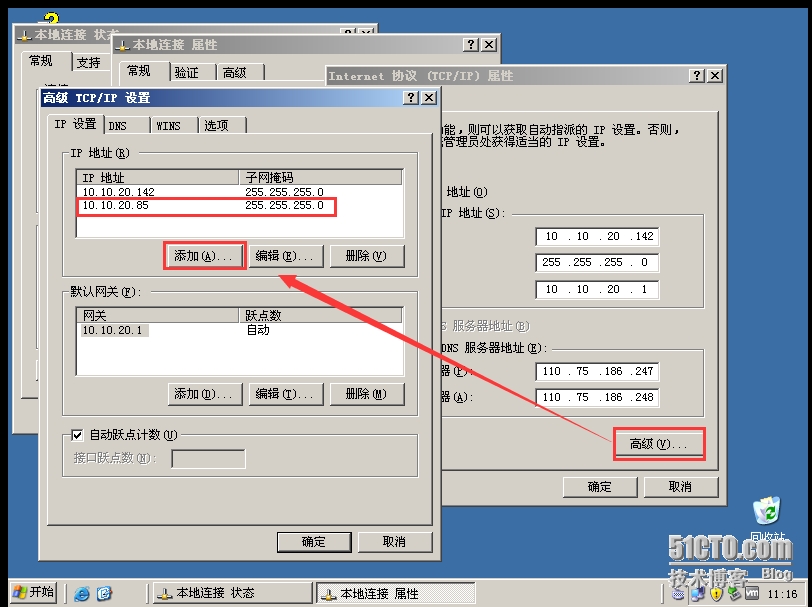 2.设置网络负载平衡。在本地连接属性窗体中,选中网络负载平衡前的复选框,然后点击属性。
2.设置网络负载平衡。在本地连接属性窗体中,选中网络负载平衡前的复选框,然后点击属性。
设置集群参数,填写集群ip(10.10.20.85),子网掩码,集群的子网掩码,需要和各个主机的子网掩码保持一致。域名填写完整。操作模式选择多播。填写完成后,点击确定。
3.设置主机参数。如图,需要注意的就是优先级不能有重复的。
完成后点击确认保存设置。
到这里,一台主机的NLB就设置完成了。
注:这种方式设置NLB,需要在每台主机上进行同样的操作,只是每台主机的ip不一样,其他的操作完全一致!
官方的文档中有说明,即上面两种配置的方法不能同时使用,这样可能会造成一些不可预料的问题,推荐的方式就是使用 网络负载平衡管理器进行配置,这样方便,快速,不易出错,出错也容易排查。
4.简单测试
在运行中输入 ipcong ,查看本机的ip
如果出现两个正确格式的 ip 地址,则表明NLB配置成功了,反之则失败!
5.配置DNS
打开DNS管理器。点击开始菜单,点击管理工具,点击DNS即可。如果没有找到DNS,则可以是还没有安装该服务,在配置您的服务器向导中可以配置DNS,这里不再多说。
在正向查找区域上右击,选择新建区域
根据向导,下一步操作。
默认选择主要区域
同样是默认选项
区域名称
下一步
完成操作。
区域创建好之后,添加主机。
同样的操作把另一台主机添加进来。
最后添加VIP.可以为主机添加名称。
这样,域名和主机都已经完成了。
同样的,DNS的设置也只是在一台主机上设置即可,不需要在其他主机进行同样的设置。
注:DNS应该在NLB配置前设置的,但是在后面配置也不影响功能。
6.IIS实现负载平衡
两台主机中部署好IIS6.(如何添加iis6,不再多说。)访问VIP时效果如下
测试断开其中一台主机的网卡,访问VIP时同样正常访问另一台服务,并没有报错。
注:这里测试的是内网,只能在内网运行,若想在外网可以访问,只要把内网的VIP换成一个外网的IP即可。
对于VIP,这是一个虚拟的IP,是运营商分配下来的,而不是随随便便在公网上找的一个IP地址,并且这个IP必须不能分配出去,也就是说这个IP还没有被计算机使用。
转载于:https://blog.51cto.com/shangping/1593815
 NLB负载均衡配置教程
NLB负载均衡配置教程







 本文详细介绍网络负载平衡(NLB)服务的配置过程,包括在Windows Server 2003环境中搭建NLB集群的方法,以及如何通过网络负载平衡管理器或本地连接属性进行配置。此外,还介绍了如何设置DNS和IIS以实现负载均衡。
本文详细介绍网络负载平衡(NLB)服务的配置过程,包括在Windows Server 2003环境中搭建NLB集群的方法,以及如何通过网络负载平衡管理器或本地连接属性进行配置。此外,还介绍了如何设置DNS和IIS以实现负载均衡。
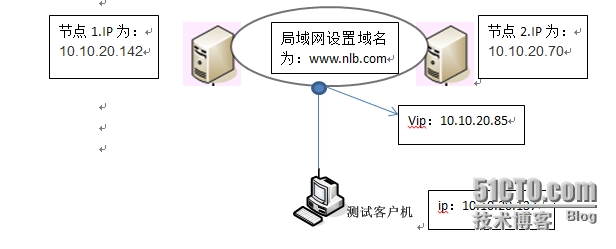

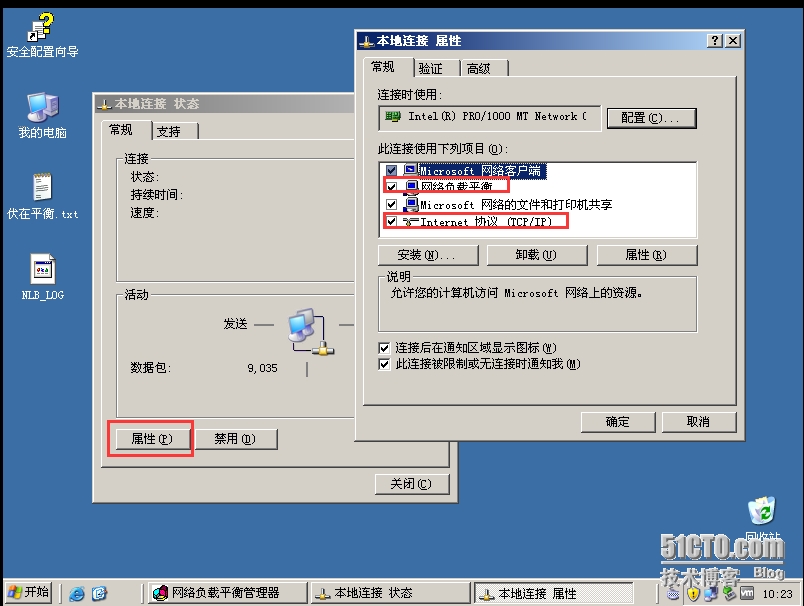
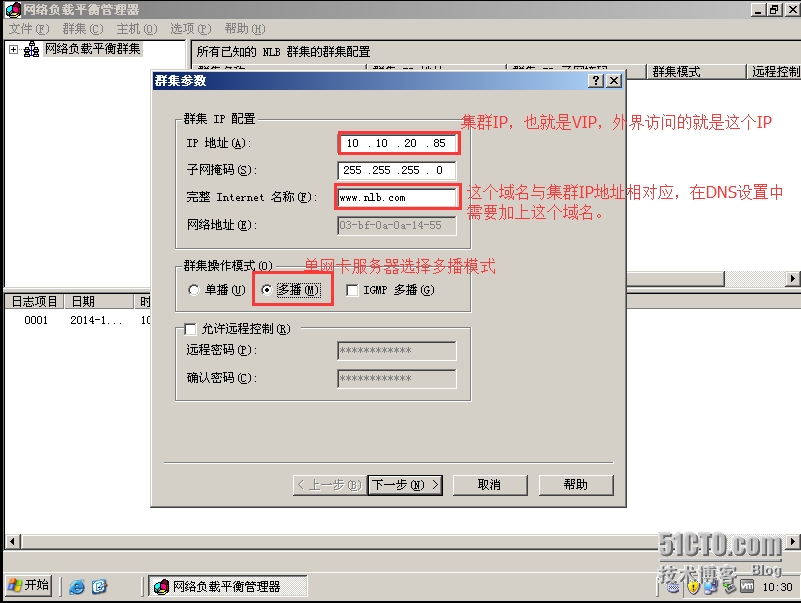


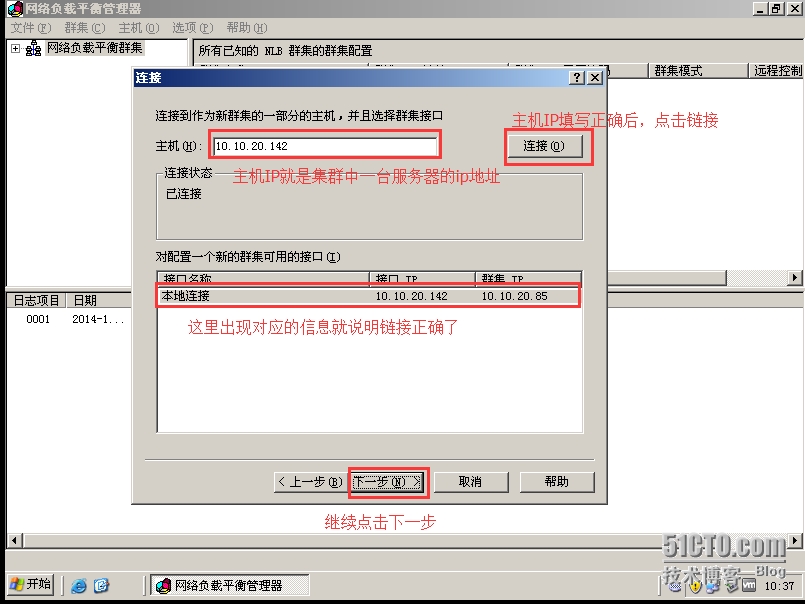
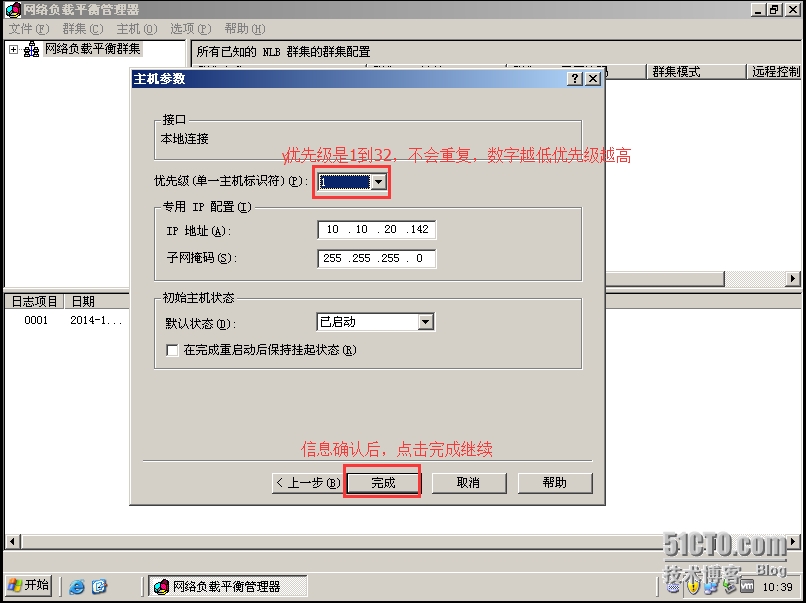
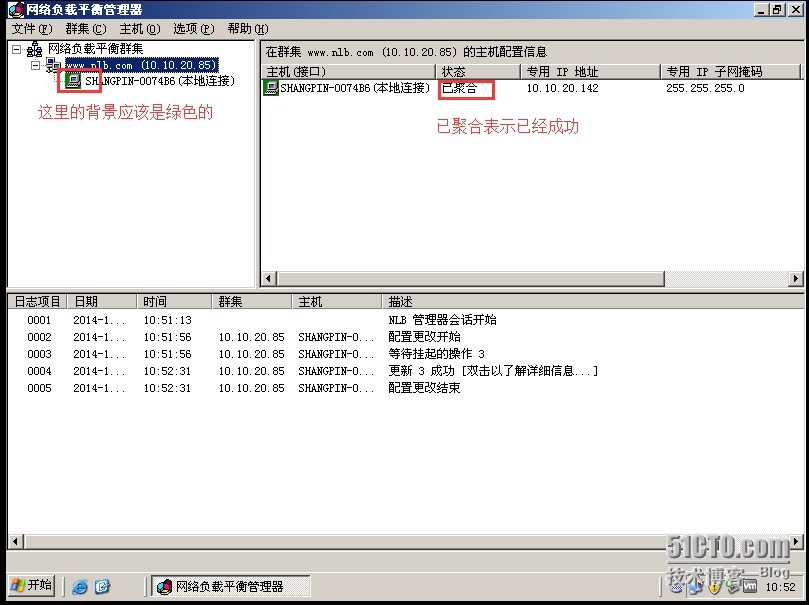
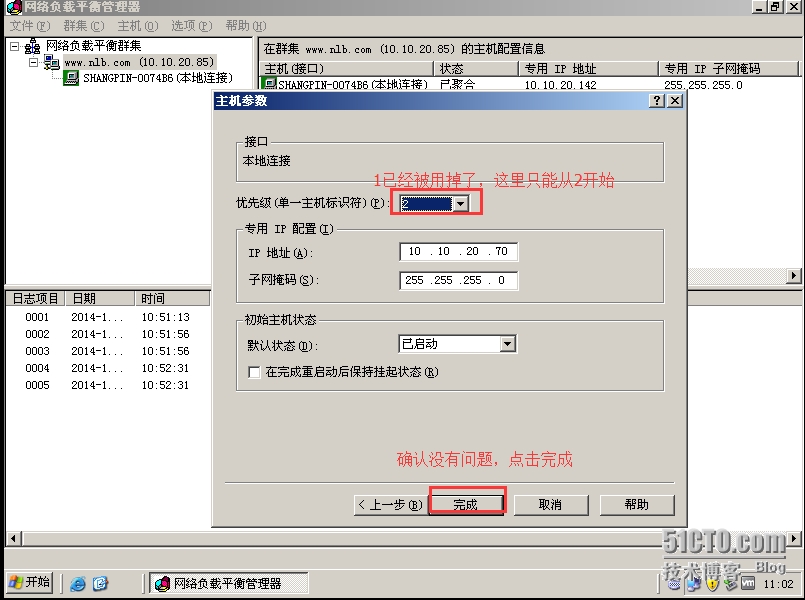
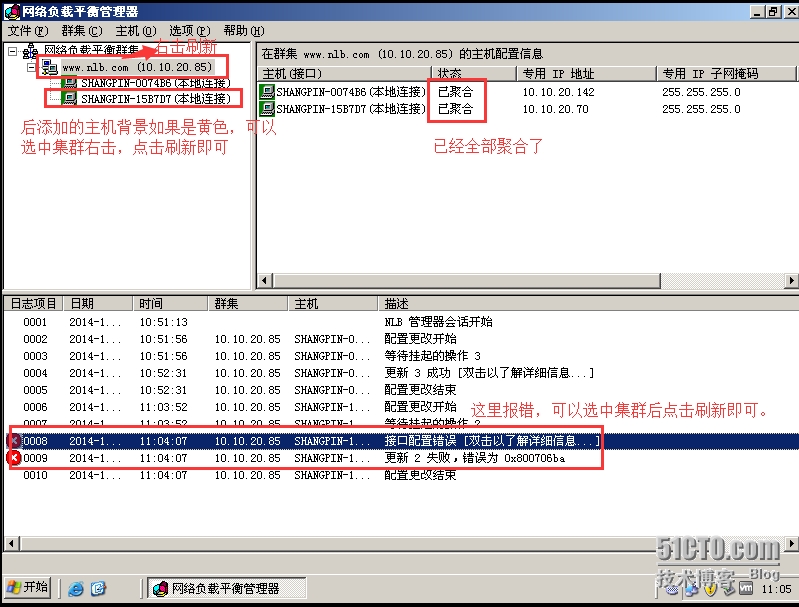
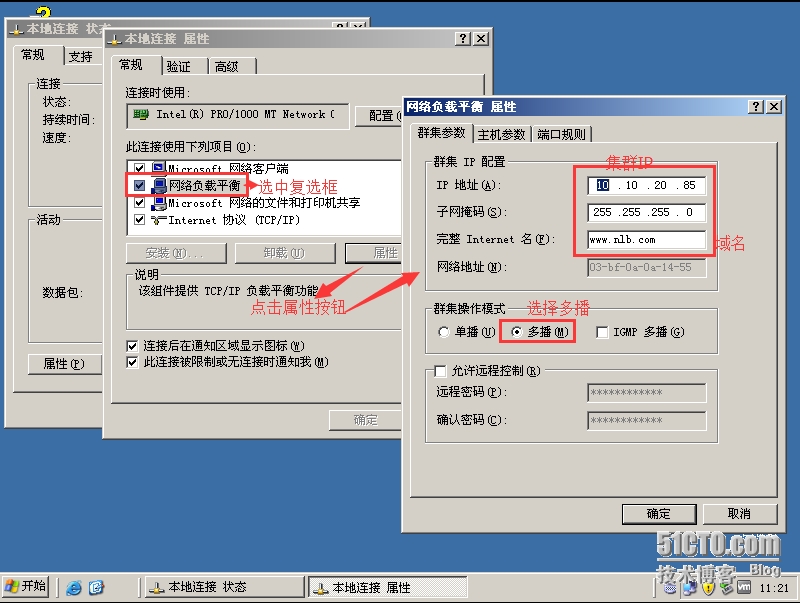

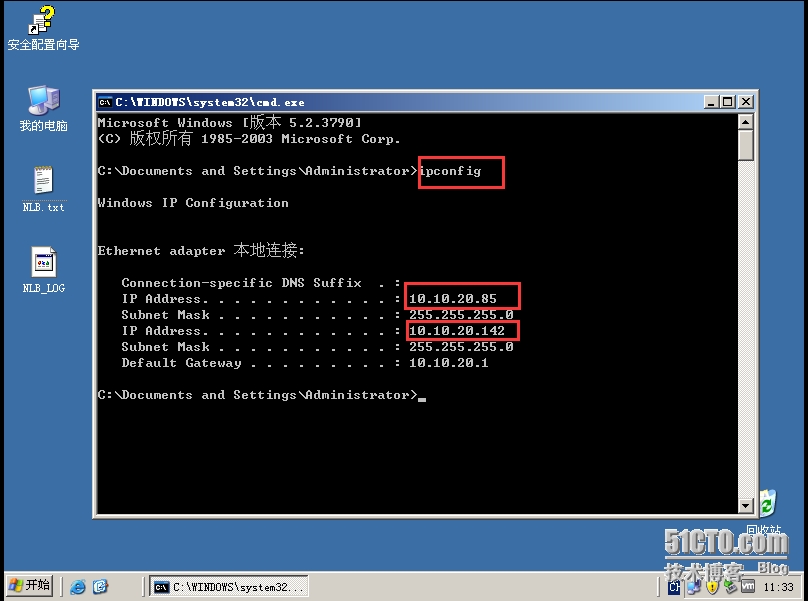

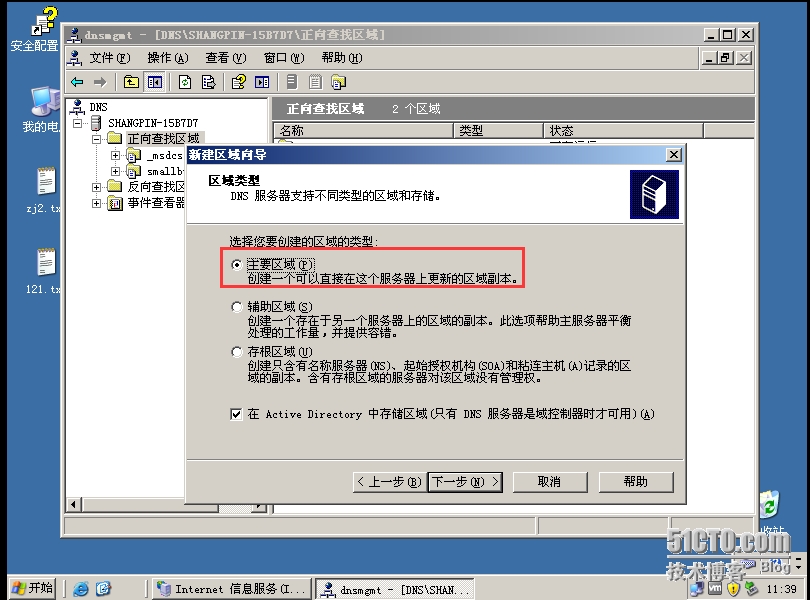
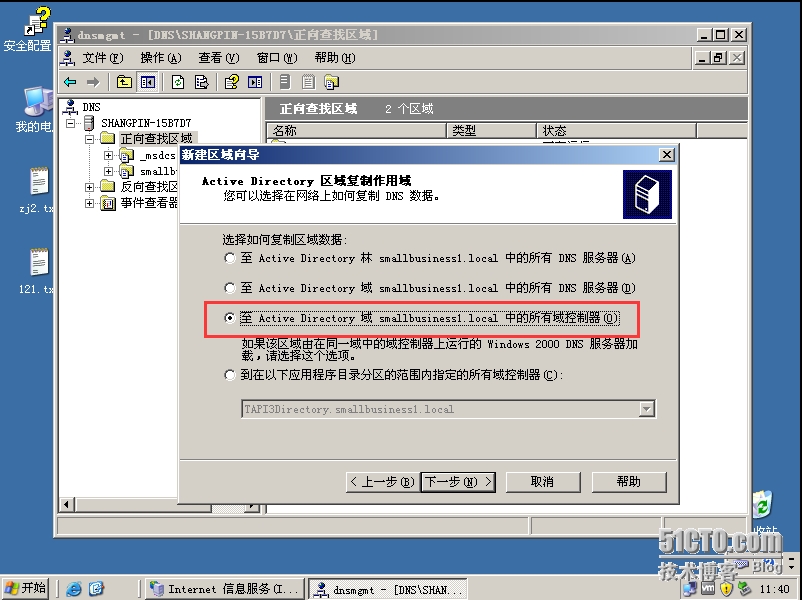
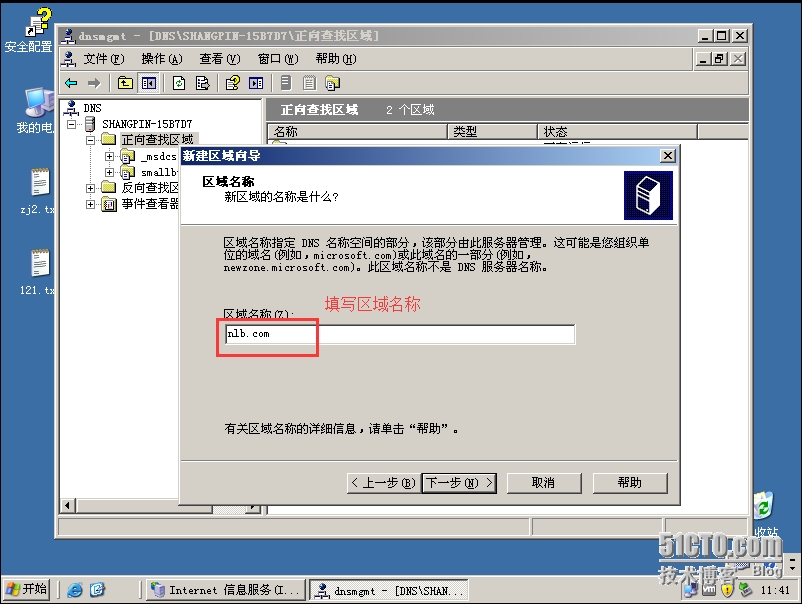
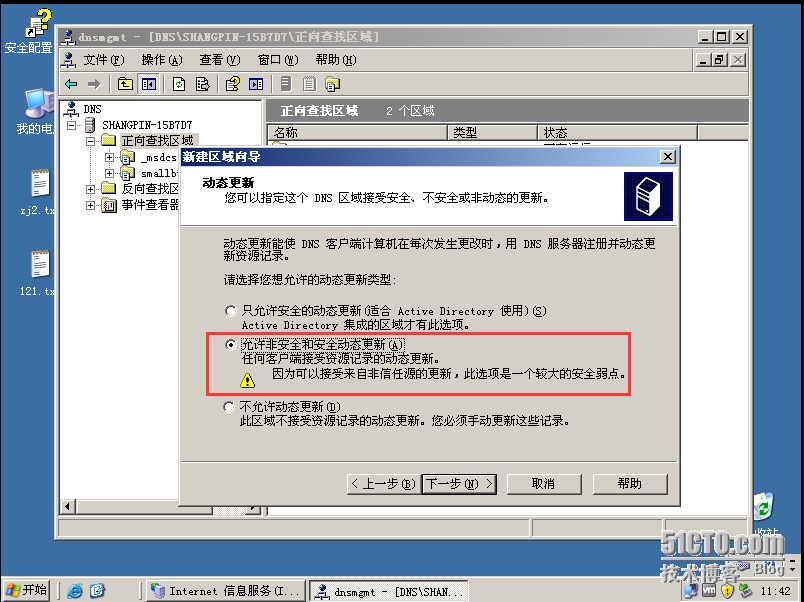

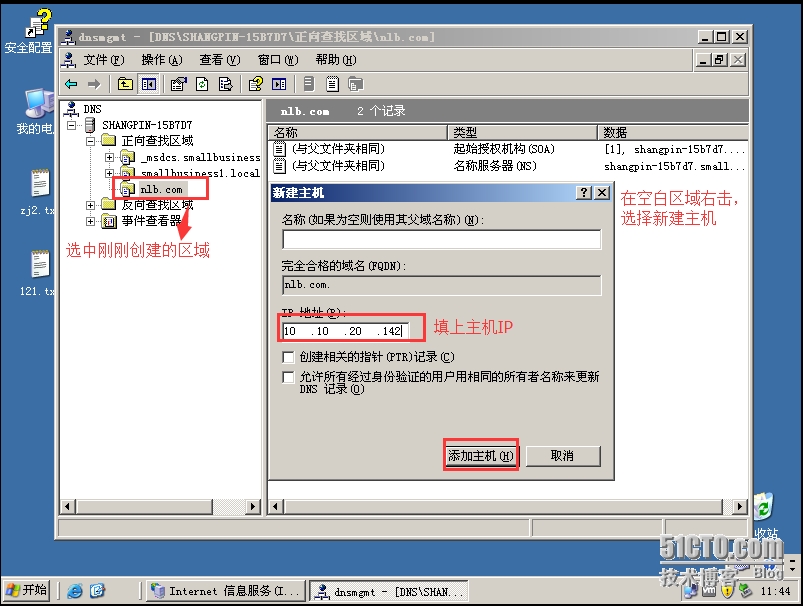



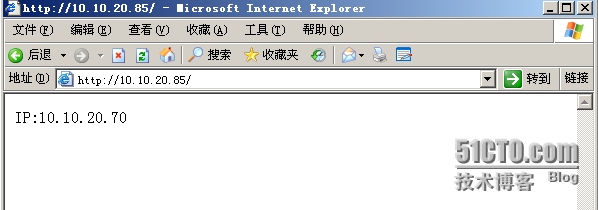
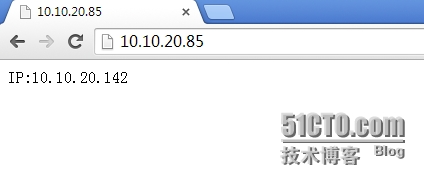
















 804
804

 被折叠的 条评论
为什么被折叠?
被折叠的 条评论
为什么被折叠?








